GIMP是个非常棒的免费图形编辑处理软件,它的许多功能与著名的Photoshop非常类似。由于是免费开源(open source)软件,因此GIMP受到许多用户的欢迎,尤其是在国外的知名度很高。甚至许多YouTube(无法访问YouTube?你可以挑选好用的VPN服务)的频道主(YouTuber)都会选择GIMP来辅助进行视频缩略图的制作。
可经验宝(Jingyanpal.com)最近在使用GIMP时发现这样一个小问题: 当试图从电脑文件夹选择并打开某个文件时,如果文件夹内文件数量较多,打开的时间会很长,有时软件还会暂时停止响应(我们测试的是Windows 10环境)。这个问题在我们使用的最新2.10.24版中有出现。
有没有办法能比较好地解决这个问题呢?本文中,经验宝给大家介绍一个简单、好用的方法。(注:下图是本文的原创声明,读者敬请忽略)

(图:经验宝原创文章声明)
通过百度和谷歌(无法访问Google?请访问此链接)的搜索和各种尝试,终于功夫不负有心人,我们发现了一个比较快捷的方法,如下:
我们在GIMP的打开文件(file>open)对话框中,先勾选:show all files(显示全部文件)。之后再选择任意其他目录,就会发现文件夹中的文件可以很快显示出来,不需要漫长的等待。其实经验宝也并不确定这个解决方法的原理是什么,但推测应该是下图中的原因:

下图是在GIMP软件中设置Show all files的操作示例:
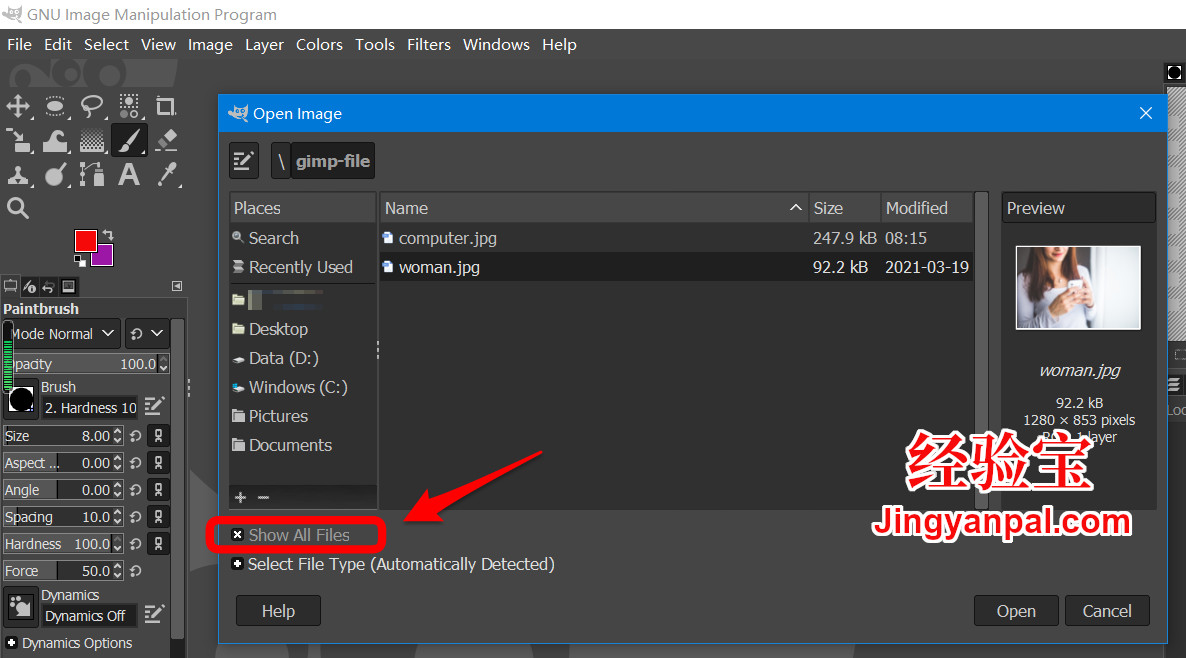
在这里Jingyanpal也需要指出:这个方法并不完美,因为,你每次都需要勾选一下:show all files。有国外网友指出,如果在BIOS中禁用掉软驱,似乎也能解决这个问题。但我们发现在笔记本电脑上,已经无法找到软驱相关的设置了,无论是在BIOS中,还是在Windows 10的设备管理其中,均无相关选项。应该是软驱已经被硬件商和软件商彻底剔除了。
我们希望在后续的GIMP软件版本更新中,这个问题将不再出现。
参考链接:
(1)本文原始链接
(2)GIMP官网地址
(3)GIMP的维基百科介绍(无法访问Wikipedia?)
(4)GIMP的百度百科介绍